Lexus IS300h 2017 Navigation handleiding (in Dutch)
Manufacturer: LEXUS, Model Year: 2017, Model line: IS300h, Model: Lexus IS300h 2017Pages: 342, PDF Size: 19.4 MB
Page 91 of 342
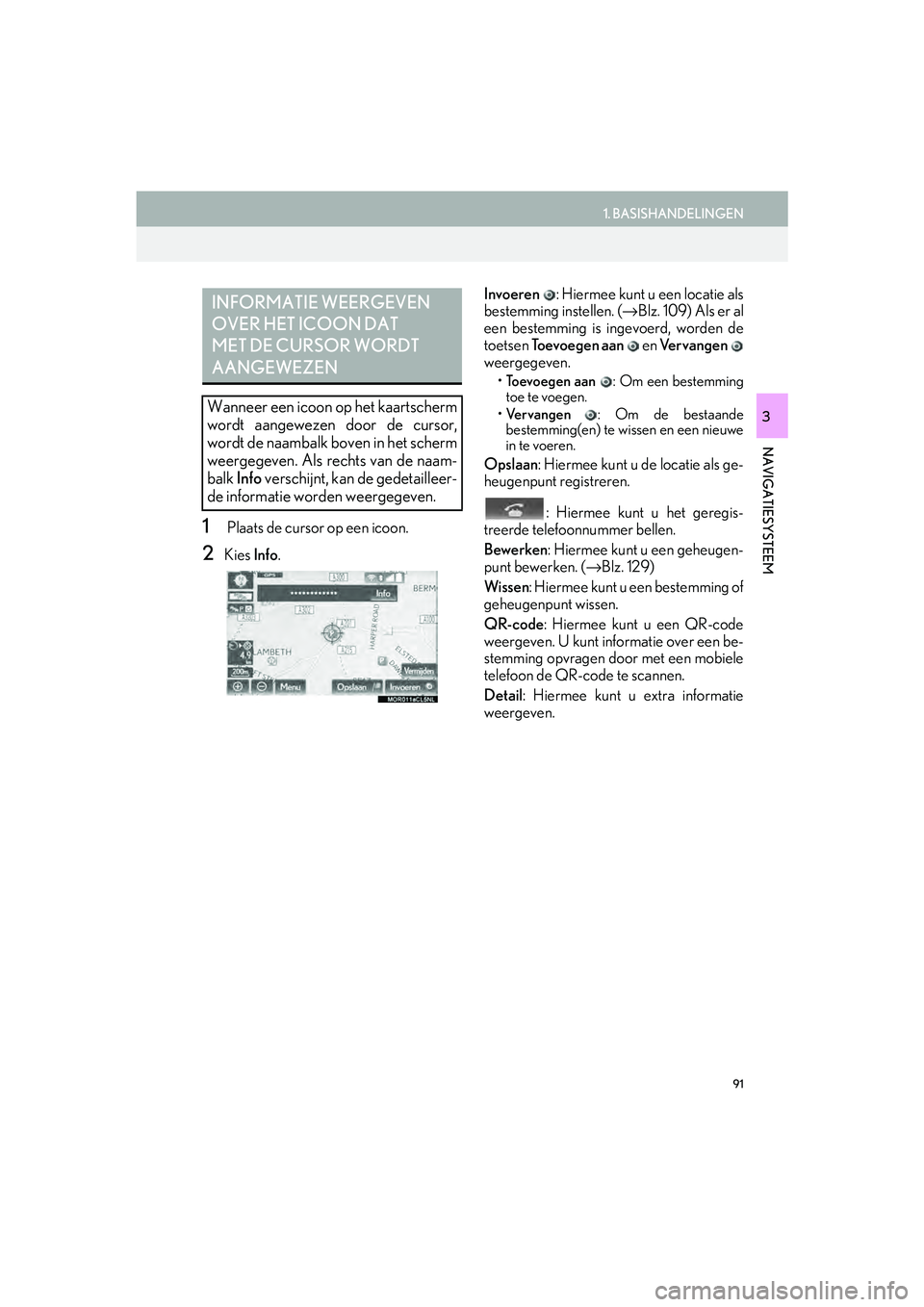
91
1. BASISHANDELINGEN
IS_NAVI_EE
NAVIGATIESYSTEEM
3
1 Plaats de cursor op een icoon.
2Kies Info. Invoeren
: Hiermee kunt u een locatie als
bestemming instellen. ( →Blz. 109) Als er al
een bestemming is ingevoerd, worden de
toetsen Toevoegen aan en Ve r v a n g e n
weergegeven.
• To e v o e g e n a a n : Om een bestemming
toe te voegen.
• Ve r v a n g e n : Om de bestaande
bestemming(en) te wissen en een nieuwe
in te voeren.
Opslaan : Hiermee kunt u de locatie als ge-
heugenpunt registreren.
: Hiermee kunt u het geregis-
treerde telefoonnummer bellen.
Bewerken : Hiermee kunt u een geheugen-
punt bewerken. (→ Blz. 129)
Wissen : Hiermee kunt u een bestemming of
geheugenpunt wissen.
QR-code: Hiermee kunt u een QR-code
weergeven. U kunt informatie over een be-
stemming opvragen d oor met een mobiele
telefoon de QR-code te scannen.
Detail : Hiermee kunt u extra informatie
weergeven.
INFORMATIE WEERGEVEN
OVER HET ICOON DAT
MET DE CURSOR WORDT
AANGEWEZEN
Wanneer een icoon op het kaartscherm
wordt aangewezen door de cursor,
wordt de naambalk boven in het scherm
weergegeven. Als rechts van de naam-
balk Info verschijnt, kan de gedetailleer-
de informatie worden weergegeven.
IS300h_IS200t_NAVI_Europe_OM53E02E.book Page 91 Monday, December 12, 2016 10:43 AM
Page 92 of 342
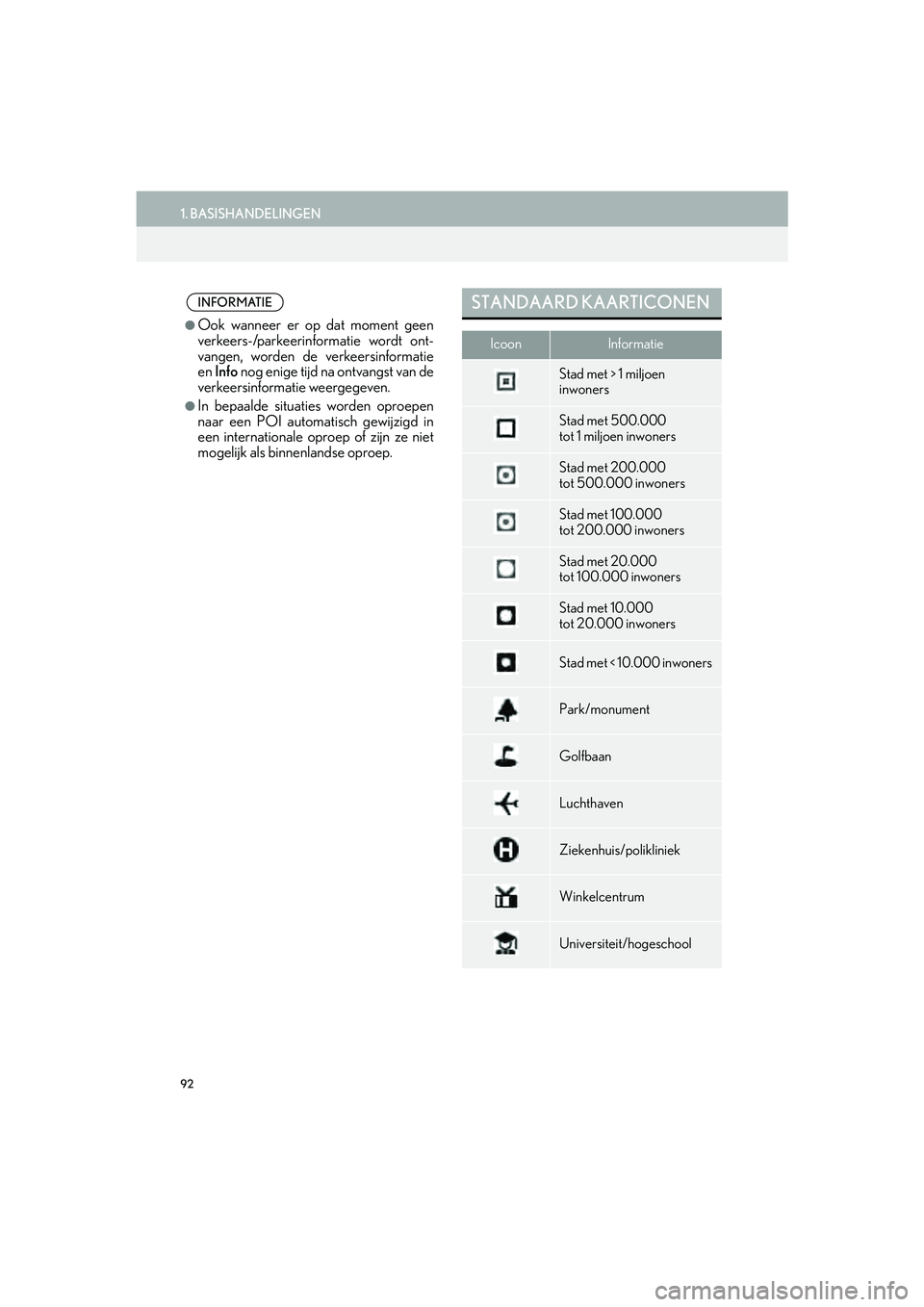
92
1. BASISHANDELINGEN
IS_NAVI_EE
INFORMATIE
●Ook wanneer er op dat moment geen
verkeers-/parkeerinformatie wordt ont-
vangen, worden de verkeersinformatie
en Info nog enige tijd na ontvangst van de
verkeersinformatie weergegeven.
●In bepaalde situaties worden oproepen
naar een POI automatisch gewijzigd in
een internationale opro ep of zijn ze niet
mogelijk als binnenlandse oproep.
STANDAARD KAARTICONEN
IcoonInformatie
Stad met > 1 miljoen
inwoners
Stad met 500.000
tot 1 miljoen inwoners
Stad met 200.000
tot 500.000 inwoners
Stad met 100.000
tot 200.000 inwoners
Stad met 20.000
tot 100.000 inwoners
Stad met 10.000
tot 20.000 inwoners
Stad met < 10.000 inwoners
Park/monument
Golfbaan
Luchthaven
Ziekenhuis/polikliniek
Winkelcentrum
Universiteit/hogeschool
IS300h_IS200t_NAVI_Europe_OM53E02E.book Page 92 Monday, December 12, 2016 10:43 AM
Page 93 of 342
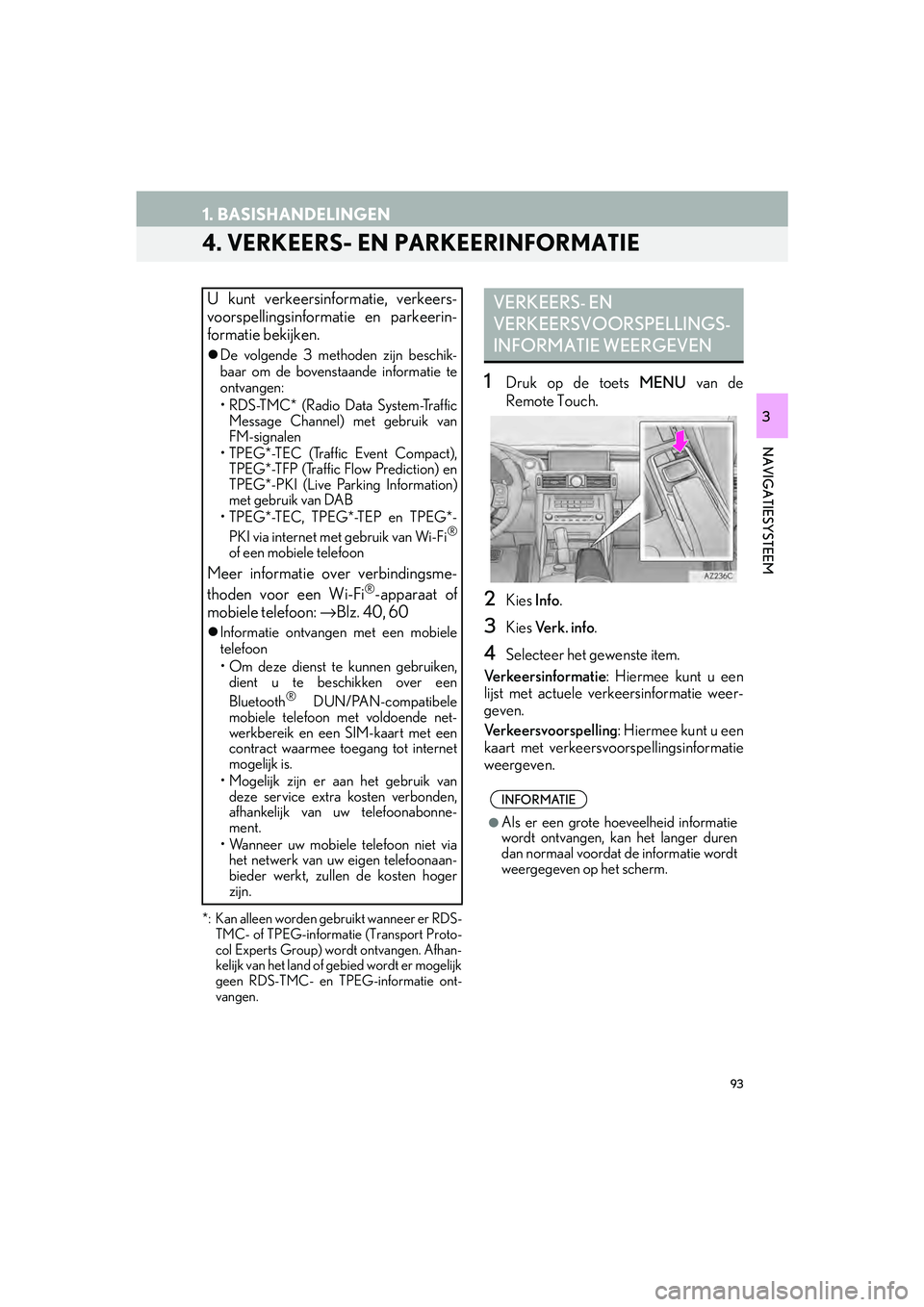
93
1. BASISHANDELINGEN
IS_NAVI_EE
NAVIGATIESYSTEEM
3
4. VERKEERS- EN PARKEERINFORMATIE
*: Kan alleen worden gebruikt wanneer er RDS-
TMC- of TPEG-informa tie (Transport Proto-
col Experts Group) wordt ontvangen. Afhan-
kelijk van het land of gebied wordt er mogelijk
geen RDS-TMC- en TPEG-informatie ont-
vangen.
1Druk op de toets MENU van de
Remote Touch.
2Kies Info.
3Kies Ve r k . i n f o .
4Selecteer het gewenste item.
Verkeersinformatie : Hiermee kunt u een
lijst met actuele verkeersinformatie weer-
geven.
Verkeersvoorspelling : Hiermee kunt u een
kaart met verkeersvoorspellingsinformatie
weergeven.
U kunt verkeersinformatie, verkeers-
voorspellingsinformatie en parkeerin-
formatie bekijken.
De volgende 3 methoden zijn beschik-
baar om de bovenstaande informatie te
ontvangen:
• R D S -T M C * ( R a d i o D a t a S y s t e m -Tr a f f i c
Message Channel) met gebruik van
FM-signalen
• TPEG*-TEC (Traffic Event Compact), TPEG*-TFP (Traffic Flow Prediction) en
TPEG*-PKI (Live Parking Information)
met gebruik van DAB
• TPEG*-TEC, TPEG*-TEP en TPEG*-
PKI via internet met gebruik van Wi-Fi
®
of een mobiele telefoon
Meer informatie over verbindingsme-
thoden voor een Wi-Fi®-apparaat of
mobiele telefoon: →Blz. 40, 60
Informatie ontvangen met een mobiele
telefoon
• Om deze dienst te kunnen gebruiken,
dient u te beschikken over een
Bluetooth
® DUN/PAN-compatibele
mobiele telefoon met voldoende net-
werkbereik en een SIM-kaart met een
contract waarmee toegang tot internet
mogelijk is.
• Mogelijk zijn er aan het gebruik van deze service extra kosten verbonden,
afhankelijk van uw telefoonabonne-
ment.
• Wanneer uw mobiele telefoon niet via het netwerk van uw eigen telefoonaan-
bieder werkt, zullen de kosten hoger
zijn.
VERKEERS- EN
VERKEERSVOORSPELLINGS-
INFORMATIE WEERGEVEN
INFORMATIE
●Als er een grote hoeveelheid informatie
wordt ontvangen, kan het langer duren
dan normaal voordat de informatie wordt
weergegeven op het scherm.
IS300h_IS200t_NAVI_Europe_OM53E02E.book Page 93 Monday, December 12, 2016 10:43 AM
Page 94 of 342
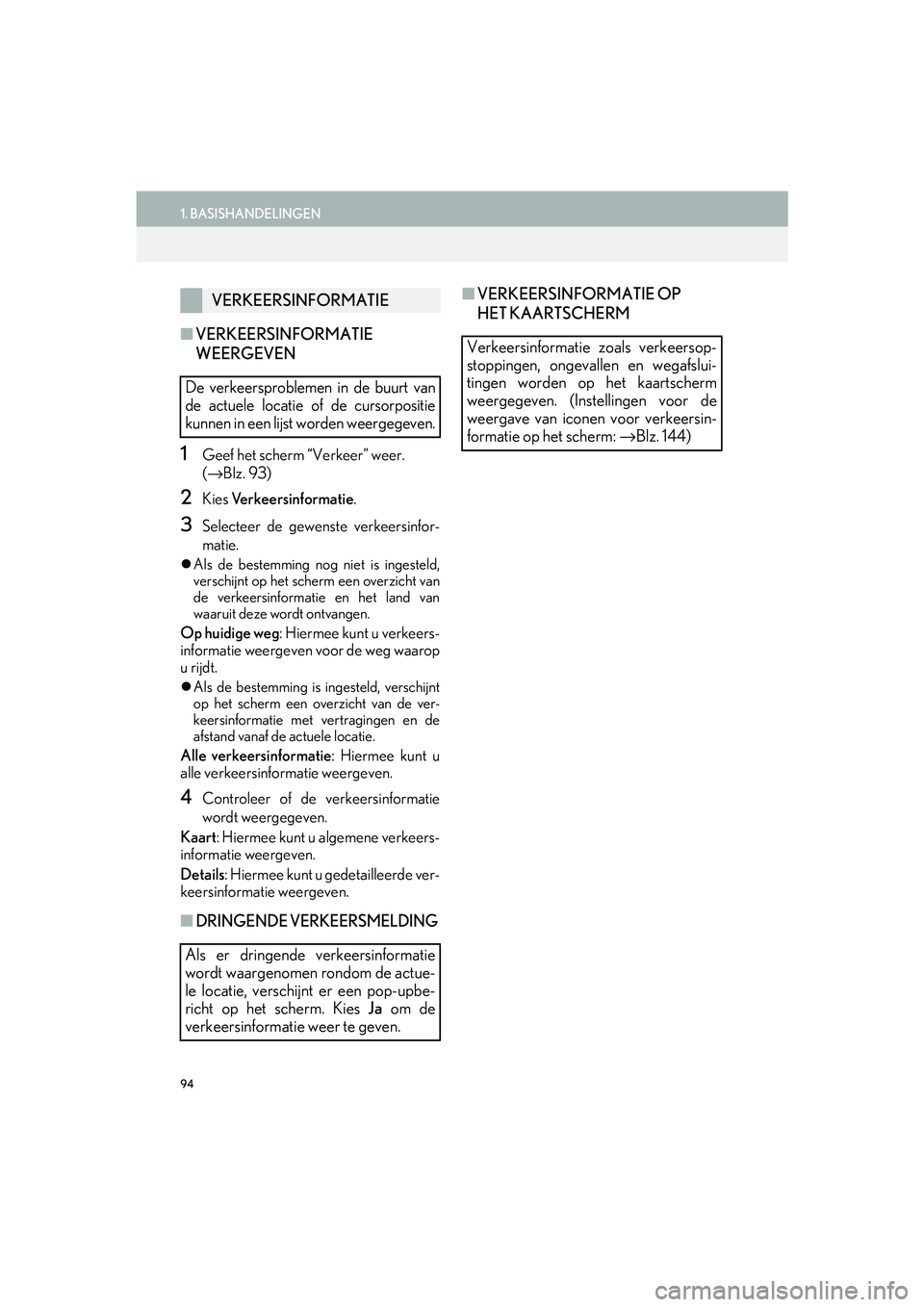
94
1. BASISHANDELINGEN
IS_NAVI_EE
■VERKEERSINFORMATIE
WEERGEVEN
1Geef het scherm “Verkeer” weer.
(→ Blz. 93)
2Kies Verkeersinformatie.
3Selecteer de gewenste verkeersinfor-
matie.
Als de bestemming nog niet is ingesteld,
verschijnt op het scherm een overzicht van
de verkeersinformatie en het land van
waaruit deze wordt ontvangen.
Op huidige weg: Hiermee kunt u verkeers-
informatie weergeven voor de weg waarop
u rijdt.
Als de bestemming is ingesteld, verschijnt
op het scherm een overzicht van de ver-
keersinformatie met vertragingen en de
afstand vanaf de actuele locatie.
Alle verkeersinformatie : Hiermee kunt u
alle verkeersinformatie weergeven.
4Controleer of de verkeersinformatie
wordt weergegeven.
Kaart : Hiermee kunt u algemene verkeers-
informatie weergeven.
Details : Hiermee kunt u gedetailleerde ver-
keersinformatie weergeven.
■DRINGENDE VERKEERSMELDING
■ VERKEERSINFORMATIE OP
HET KAARTSCHERMVERKEERSINFORMATIE
De verkeersproblemen in de buurt van
de actuele locatie of de cursorpositie
kunnen in een lijst worden weergegeven.
Als er dringende verkeersinformatie
wordt waargenomen rondom de actue-
le locatie, verschijnt er een pop-upbe-
richt op het scherm. Kies Ja om de
verkeersinformatie weer te geven.
Verkeersinformatie zoals verkeersop-
stoppingen, ongevallen en wegafslui-
tingen worden op het kaartscherm
weergegeven. (Instellingen voor de
weergave van iconen voor verkeersin-
formatie op het scherm: →Blz. 144)
IS300h_IS200t_NAVI_Europe_OM53E02E.book Page 94 Monday, December 12, 2016 10:43 AM
Page 95 of 342
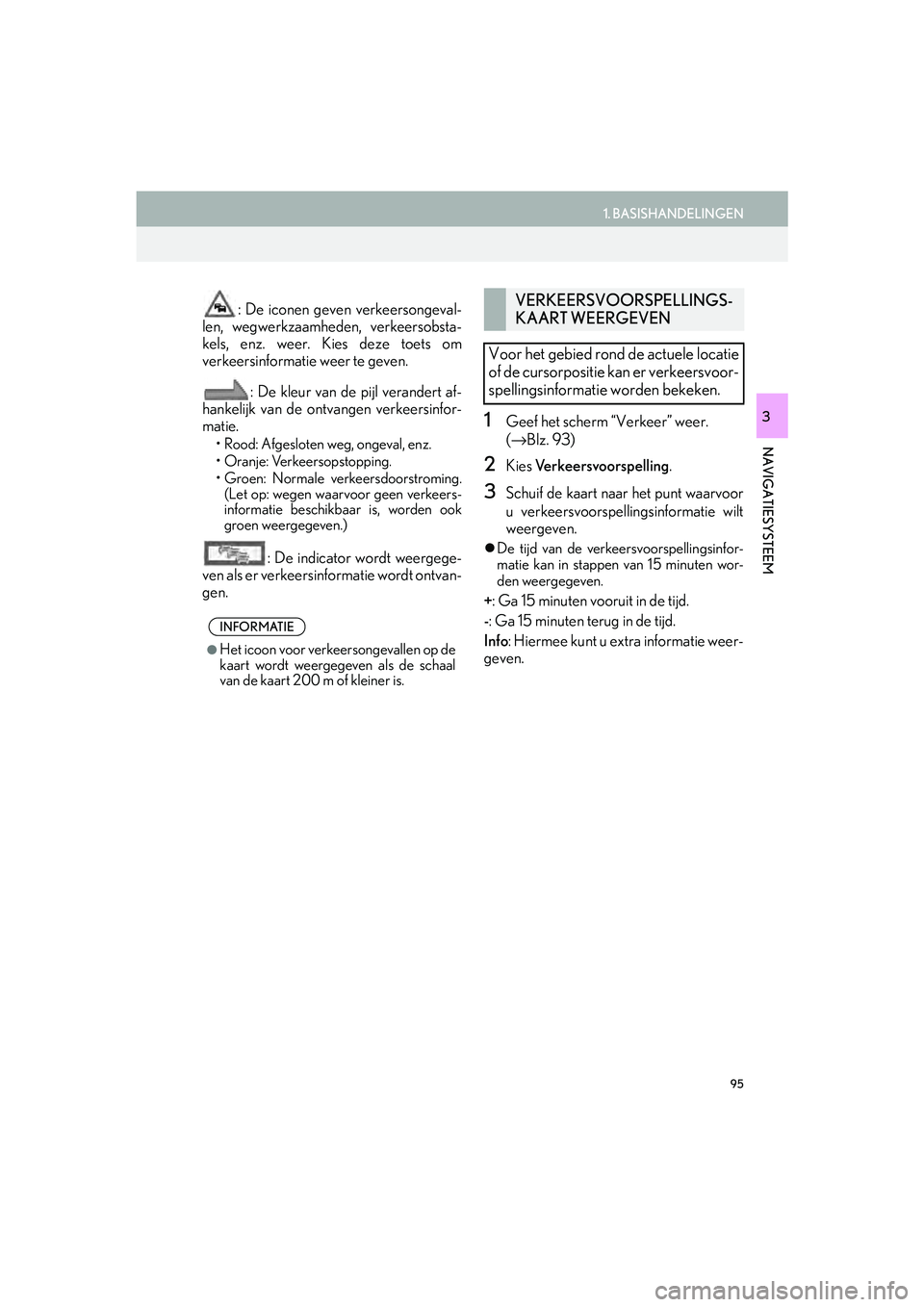
95
1. BASISHANDELINGEN
IS_NAVI_EE
NAVIGATIESYSTEEM
3
: De iconen geven verkeersongeval-
len, wegwerkzaamheden, verkeersobsta-
kels, enz. weer. Kies deze toets om
verkeersinformatie weer te geven.
: De kleur van de pijl verandert af-
hankelijk van de ontv angen verkeersinfor-
matie.
• Rood: Afgesloten weg, ongeval, enz.
• Oranje: Verkeersopstopping.
• Groen: Normale verkeersdoorstroming. (Let op: wegen waarvoor geen verkeers-
informatie beschikbaar is, worden ook
groen weergegeven.)
: De indicator wordt weergege-
ven als er verkeersinformatie wordt ontvan-
gen.
1Geef het scherm “Verkeer” weer.
( → Blz. 93)
2Kies Verkeersvoorspelling .
3Schuif de kaart naar het punt waarvoor
u verkeersvoorspellingsinformatie wilt
weergeven.
De tijd van de verkeersvoorspellingsinfor-
matie kan in stappen van 15 minuten wor-
den weergegeven.
+: Ga 15 minuten vooruit in de tijd.
- : Ga 15 minuten terug in de tijd.
Info : Hiermee kunt u extra informatie weer-
geven.
INFORMATIE
●Het icoon voor verkeersongevallen op de
kaart wordt weergegeven als de schaal
van de kaart 200 m of kleiner is.
VERKEERSVOORSPELLINGS-
KAART WEERGEVEN
Voor het gebied rond de actuele locatie
of de cursorpositie kan er verkeersvoor-
spellingsinformatie worden bekeken.
IS300h_IS200t_NAVI_Europe_OM53E02E.book Page 95 Monday, December 12, 2016 10:43 AM
Page 96 of 342
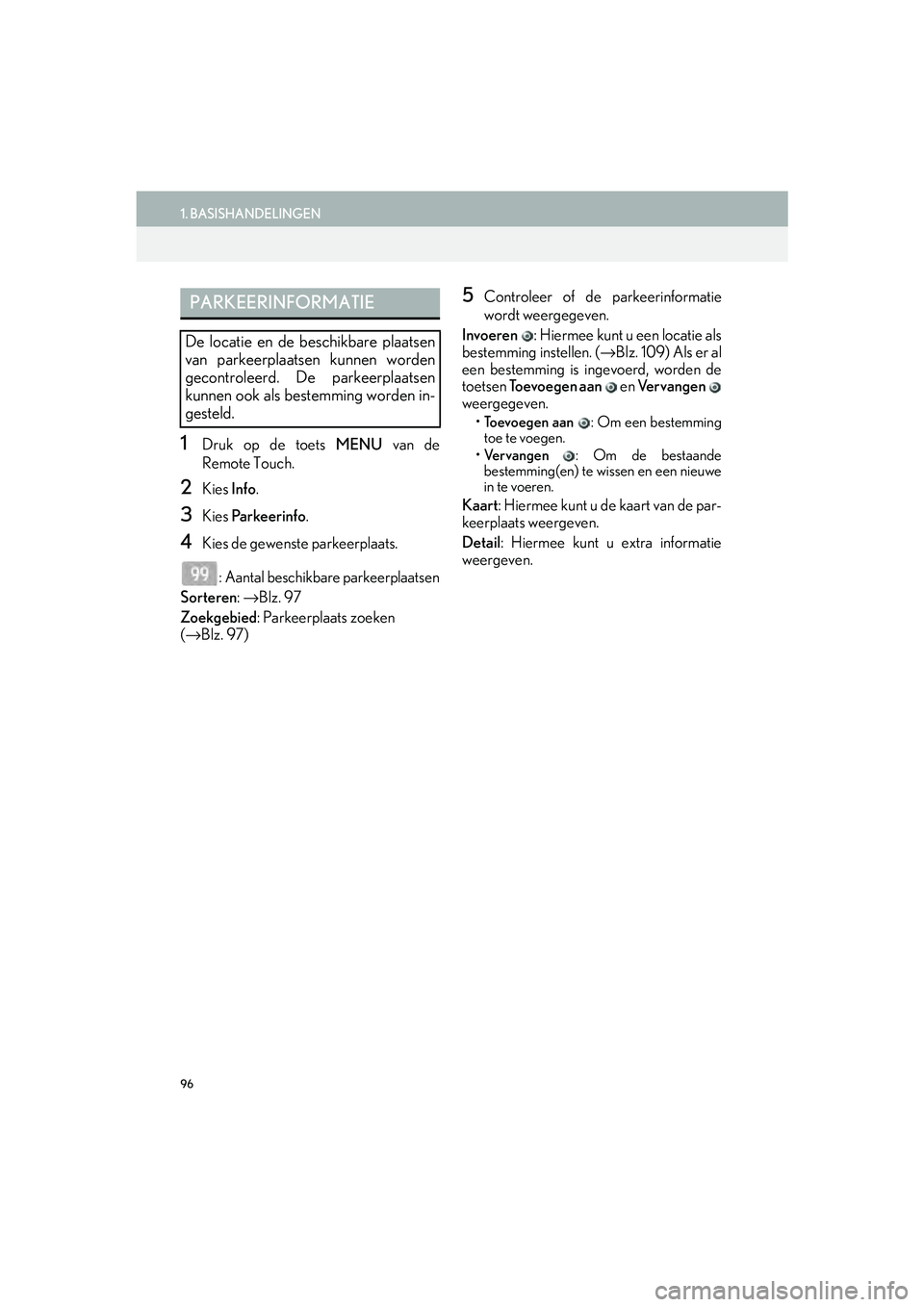
96
1. BASISHANDELINGEN
IS_NAVI_EE
1Druk op de toets MENU van de
Remote Touch.
2Kies Info.
3Kies Parkeerinfo .
4Kies de gewenste parkeerplaats.
: Aantal beschikbare parkeerplaatsen
Sorteren: → Blz. 97
Zoekgebied : Parkeerplaats zoeken
( → Blz. 97)
5Controleer of de parkeerinformatie
wordt weergegeven.
Invoeren : Hiermee kunt u een locatie als
bestemming instellen. ( →Blz. 109) Als er al
een bestemming is ingevoerd, worden de
toetsen Toevoegen aan en Ve r v a n g e n
weergegeven.
• To e v o e g e n a a n : Om een bestemming
toe te voegen.
• Ve r v a n g e n : Om de bestaande
bestemming(en) te wissen en een nieuwe
in te voeren.
Kaart : Hiermee kunt u de kaart van de par-
keerplaats weergeven.
Detail : Hiermee kunt u extra informatie
weergeven.
PARKEERINFORMATIE
De locatie en de beschikbare plaatsen
van parkeerplaatsen kunnen worden
gecontroleerd. De parkeerplaatsen
kunnen ook als bestemming worden in-
gesteld.
IS300h_IS200t_NAVI_Europe_OM53E02E.book Page 96 Monday, December 12, 2016 10:43 AM
Page 97 of 342
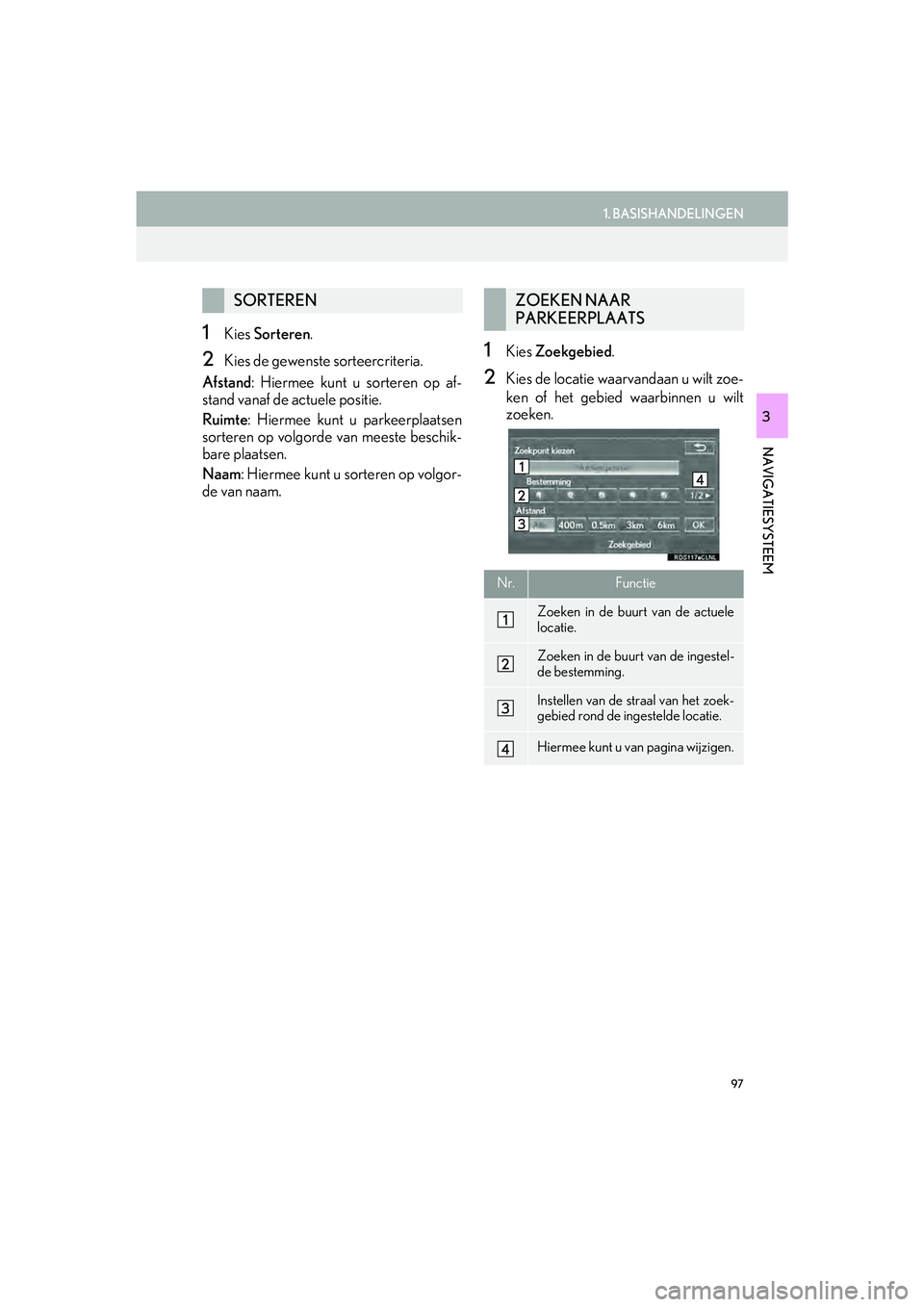
97
1. BASISHANDELINGEN
IS_NAVI_EE
NAVIGATIESYSTEEM
3
1Kies Sorteren .
2Kies de gewenste sorteercriteria.
Afstand : Hiermee kunt u sorteren op af-
stand vanaf de actuele positie.
Ruimte : Hiermee kunt u parkeerplaatsen
sorteren op volgorde van meeste beschik-
bare plaatsen.
Naam : Hiermee kunt u sorteren op volgor-
de van naam.1Kies Zoekgebied .
2Kies de locatie waarvandaan u wilt zoe-
ken of het gebied waarbinnen u wilt
zoeken.
SORTERENZOEKEN NAAR
PARKEERPLAATS
Nr.Functie
Zoeken in de buurt van de actuele
locatie.
Zoeken in de buurt van de ingestel-
de bestemming.
Instellen van de straal van het zoek-
gebied rond de ingestelde locatie.
Hiermee kunt u van pagina wijzigen.
IS300h_IS200t_NAVI_Europe_OM53E02E.book Page 97 Monday, December 12, 2016 10:43 AM
Page 98 of 342
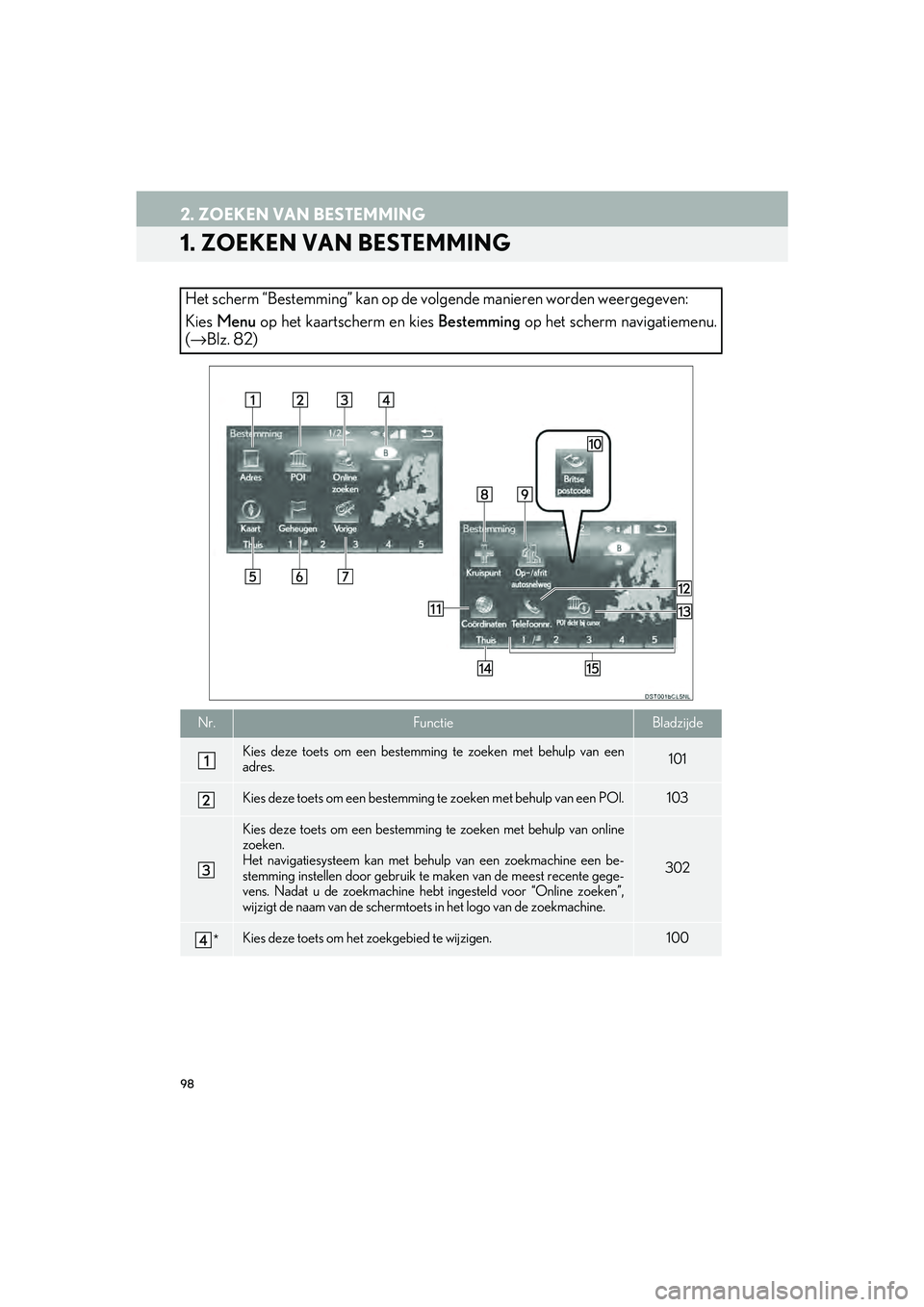
98
IS_NAVI_EE
2. ZOEKEN VAN BESTEMMING
1. ZOEKEN VAN BESTEMMING
Het scherm “Bestemming” kan op de volgende manieren worden weergegeven:
Kies Menu op het kaartscherm en kies Bestemming op het scherm navigatiemenu.
(→ Blz. 82)
Nr.FunctieBladzijde
Kies deze toets om een bestemming te zoeken met behulp van een
adres.101
Kies deze toets om een bestemming te zoeken met behulp van een POI.103
Kies deze toets om een bestemming te zoeken met behulp van online
zoeken.
Het navigatiesysteem kan met behu lp van een zoekmachine een be-
stemming instellen door gebruik te maken van de meest recente gege-
vens. Nadat u de zoekmachine hebt ingesteld voor “Online zoeken”,
wijzigt de naam van de schermtoets in het logo van de zoekmachine.
302
*Kies deze toets om het zoekgebied te wijzigen.100
IS300h_IS200t_NAVI_Europe_OM53E02E.book Page 98 Monday, December 12, 2016 10:43 AM
Page 99 of 342
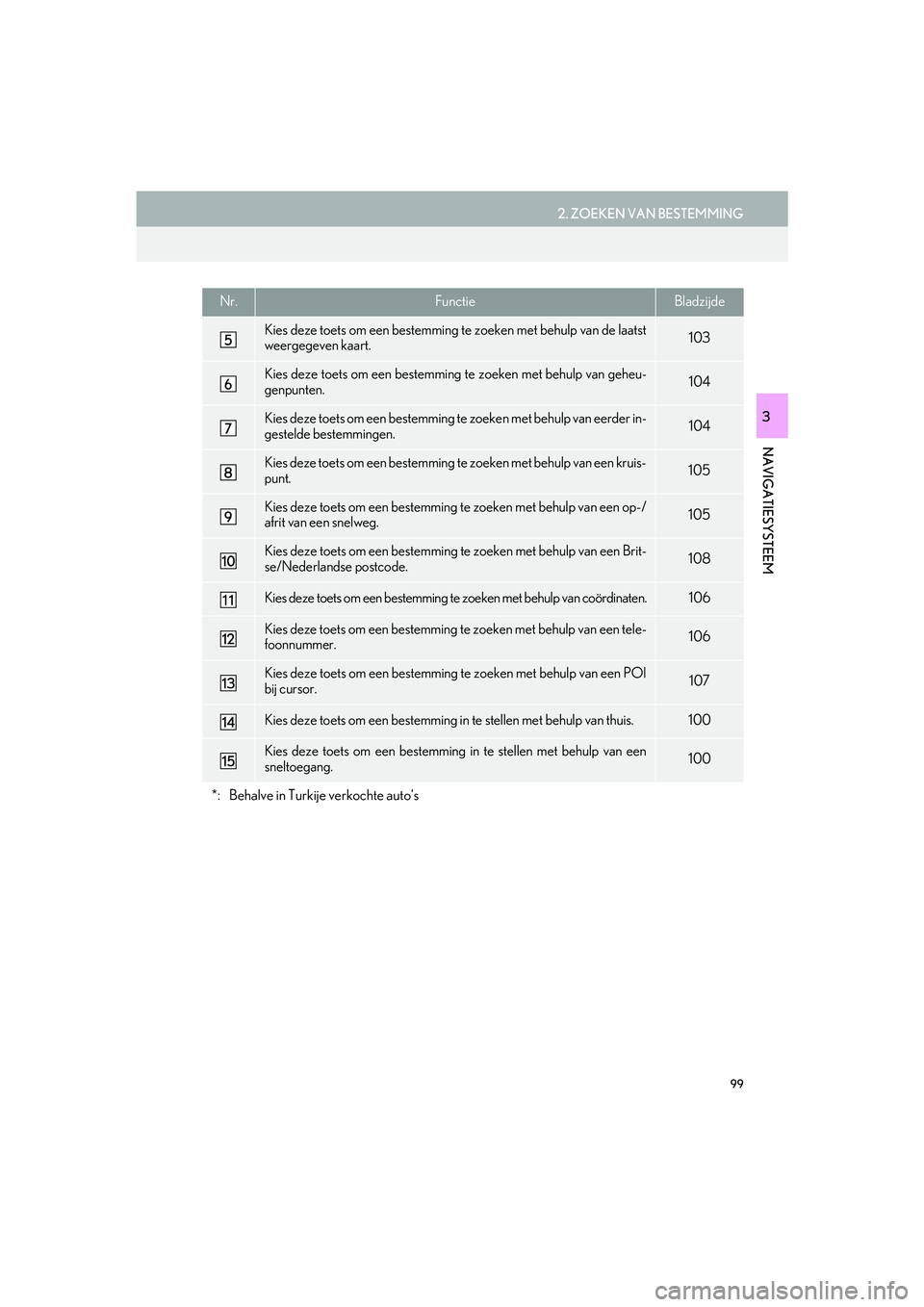
99
2. ZOEKEN VAN BESTEMMING
IS_NAVI_EE
NAVIGATIESYSTEEM
3
Kies deze toets om een bestemming te zoeken met behulp van de laatst
weergegeven kaart.103
Kies deze toets om een bestemming te zoeken met behulp van geheu-
genpunten.104
Kies deze toets om een bestemming te zoeken met behulp van eerder in-
gestelde bestemmingen.104
Kies deze toets om een bestemming te zoeken met behulp van een kruis-
punt.105
Kies deze toets om een bestemming te zoeken met behulp van een op-/
afrit van een snelweg.105
Kies deze toets om een bestemming te zoeken met behulp van een Brit-
se/Nederlandse postcode.108
Kies deze toets om een bestemming te zoeken met behulp van coördinaten.106
Kies deze toets om een bestemming te zoeken met behulp van een tele-
foonnummer.106
Kies deze toets om een bestemming te zoeken met behulp van een POI
bij cursor.107
Kies deze toets om een bestemming in te stellen met behulp van thuis.100
Kies deze toets om een bestemming in te stellen met behulp van een
sneltoegang.100
*: Behalve in Turkije verkochte auto's
Nr.FunctieBladzijde
IS300h_IS200t_NAVI_Europe_OM53E02E.book Page 99 Monday, December 12, 2016 10:43 AM
Page 100 of 342
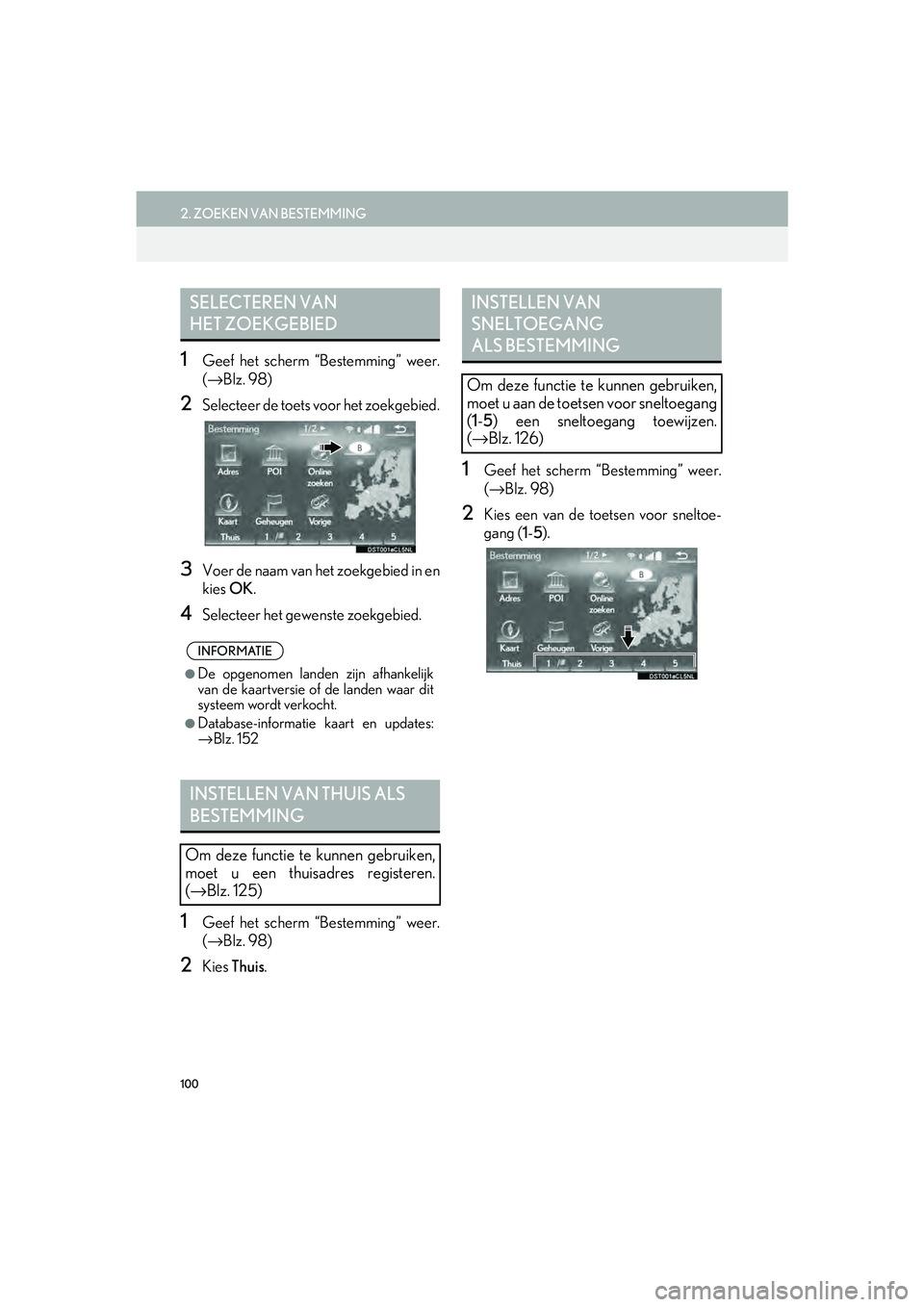
100
2. ZOEKEN VAN BESTEMMING
IS_NAVI_EE
1Geef het scherm “Bestemming” weer.
(→ Blz. 98)
2Selecteer de toets voor het zoekgebied.
3Voer de naam van het zoekgebied in en
kies OK.
4Selecteer het gewenste zoekgebied.
1Geef het scherm “Bestemming” weer.
(→ Blz. 98)
2Kies Thuis .
1Geef het scherm “Bestemming” weer.
(→ Blz. 98)
2Kies een van de toetsen voor sneltoe-
gang ( 1-5).
SELECTEREN VAN
HET ZOEKGEBIED
INFORMATIE
●De opgenomen landen zijn afhankelijk
van de kaartversie of de landen waar dit
systeem wordt verkocht.
●Database-informatie kaart en updates:
→ Blz. 152
INSTELLEN VAN THUIS ALS
BESTEMMING
Om deze functie te kunnen gebruiken,
moet u een thuisadres registeren.
(→ Blz. 125)
INSTELLEN VAN
SNELTOEGANG
ALS BESTEMMING
Om deze functie te kunnen gebruiken,
moet u aan de toetsen voor sneltoegang
(1-5 ) een sneltoegang toewijzen.
(→ Blz. 126)
IS300h_IS200t_NAVI_Europe_OM53E 02E.book Page 100 Monday, December 12, 2016 10:43 AM